そのリリース以来、GoogleChromeはすべての人に人気のある選択肢であり続けています。 デスクトップ市場だけでなく、モバイル市場も支配しています。 高度なプライバシー保護、アクセスしやすいGUI、さまざまなアドオンを備えたGoogle Chromeは、ほとんどのデスクトップユーザーとモバイルユーザーにとって頼りになるブラウザであることは間違いありません。
さらに、Google Chromeにはシークレットモードが組み込まれています。このモードでは、Cookie、検索履歴、または入力したユーザー名、メールアドレス、パスワードは保存されません。
利点はありますが、場合によってはシークレットモードをオフにすることをお勧めします。 家族全員がコンピューターにアクセスできるとしましょう。 シークレットモードをオフにして、悪意のあるものや不適切なものをだれも開こうとしないようにすることをお勧めします。
このガイドは、Chromeでシークレットモードをオフにする方法を学ぶのに役立ちます。 Windows、macOS、およびスマートフォンでシークレットモードをオフにする方法について説明します。
Windowsでシークレットモードをオフにする
デフォルトでは、Google ChromeにはWindowsでシークレットモードをオフにするオプションがなく、パスワードを設定するオプションもありません。
この制限を回避するために、Windowsレジストリエディタを利用できます。 以下の手順に従うだけで、シークレットモードが無効になります。
[スタート]ボタンをクリックして、検索バーに「レジストリエディタ」と入力します。 最初の結果をクリックして開きます。
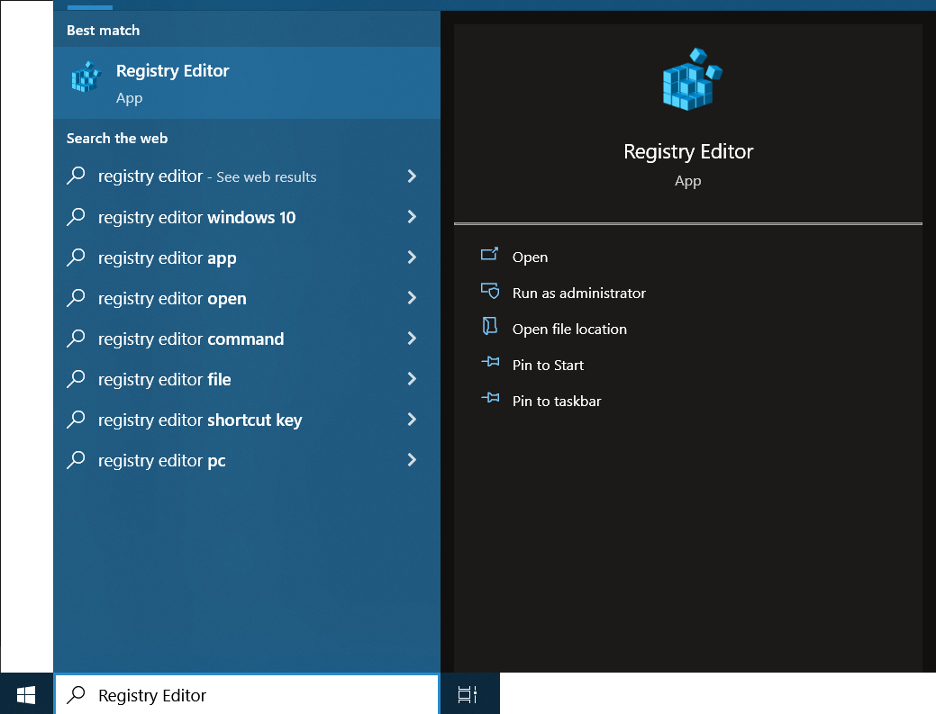
または、を押すこともできます Windows + R 実行を開きます。 「regedit」と入力してを押します わかった それを開きます。
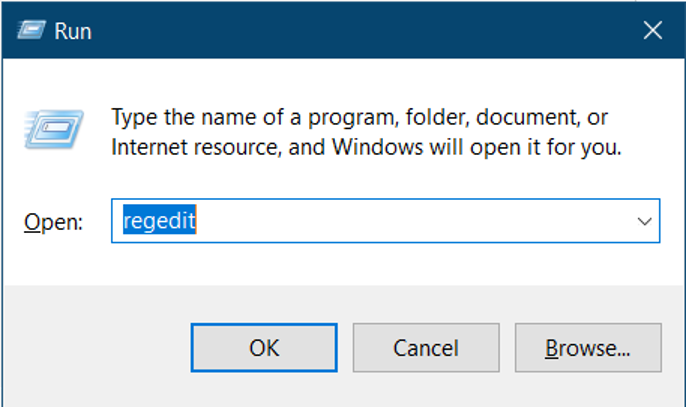
開いたら、に移動します 「HKEY_LOCAL_MACHINE」 ウィンドウの左側にあるフォルダ。
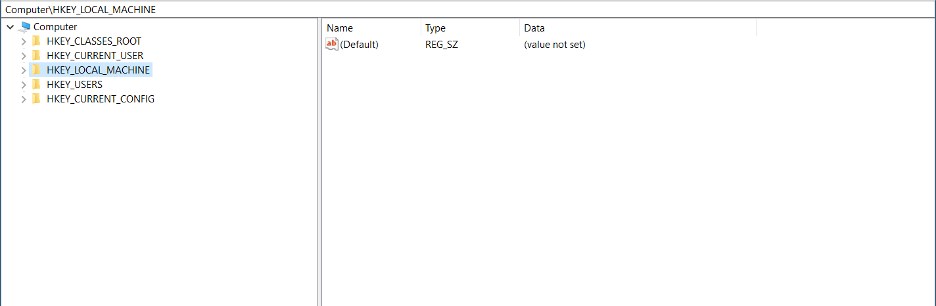
そこに着いたら、 ソフトウェア 🡪 ポリシー 「」という名前のフォルダを開きますグーグル”。
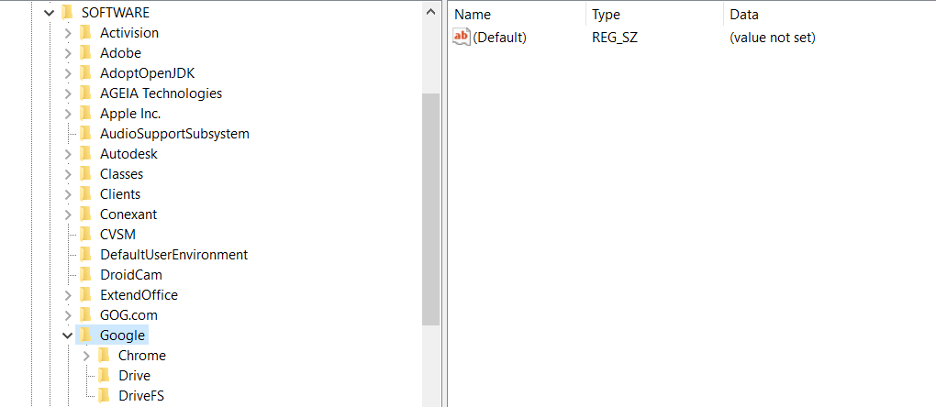
の中に グーグル フォルダ、という名前のフォルダを右クリックします クロム を選択します 新着 🡪 DWORD(32ビット)値。 このファイルに「」という名前を付けますIncognitoModeAvailability」。
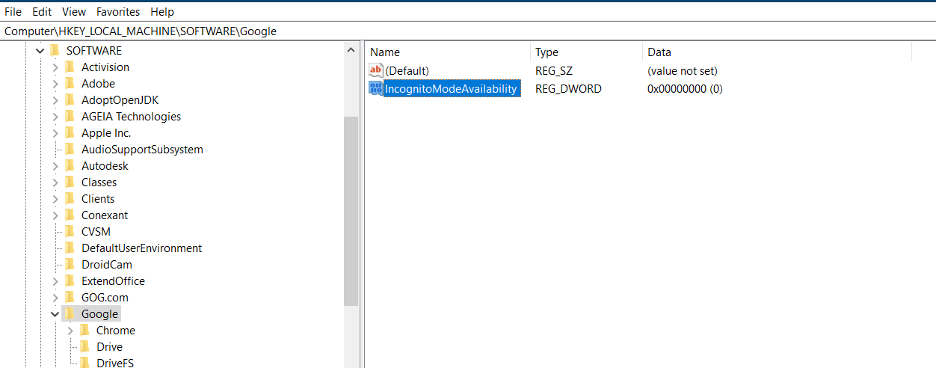
ファイルをダブルクリックし、値を0から1に変更して、[OK]を押します。
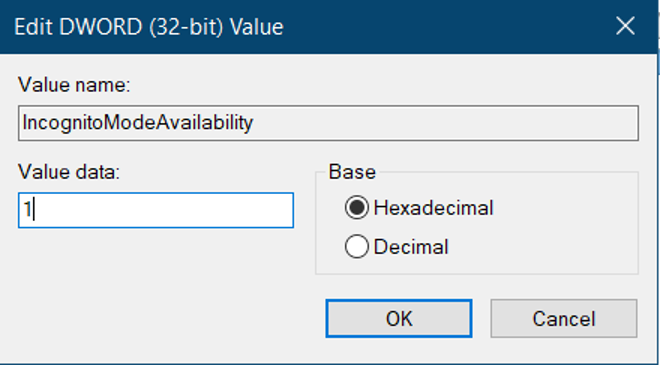
変更が加えられたら、システムを再起動します。 新しいシークレットウィンドウを開くオプションがなくなっていることがわかります。
シークレットモードを再度有効にする場合は、IncognitoModeAvailabilityファイルの値を0に変更して、システムを再起動します。 シークレットウィンドウを開くオプションが再び表示されるはずです。
MacOSでシークレットモードをオフにする
macOSでシークレットモードをオフにすることもできます。 この方法では、ターミナルを利用します。 次の手順に従ってください。すぐにシークレットモードが無効になります。
ターミナルを開くことから始めます。 これを行う簡単な方法は、を押すことです コマンド+スペースバー。 タイプ「ターミナル」」 最初の結果を選択します。
ターミナルが開いたら、次のように入力します。
$ defaults write com.google.chrome IncognitoModeAvailability -integer 1
コマンドを実行し、後でシステムを再起動します。 これにより、GoogleChromeのシークレットモードがオフになります。
シークレットモードを再度有効にする場合は、次のコマンドを実行してシステムを再起動します。
$ defaults write com.google.chrome IncognitoModeAvailability -integer 0
スマートフォンでシークレットモードをオフにする
WindowsやmacOSとは異なり、スマートフォンでシークレットモードをオフにするために実行できる特定のスクリプトはありません。 ソリューションは存在しますが、状況に応じて、シークレットモードを「オフにする」というアプローチが異なります。
さらに、これらの方法は、Google Playstoreでのみ利用可能な特定のアプリを利用するため、Androidスマートフォンに固有のものです。
Chromeからシークレットモードを削除するために使用できる最初の方法は、サードパーティのアプリを使用することです。 のようなアプリ インコキート お使いの携帯電話でシークレットタブが開かないようにブロックできます。 このアプリは、すべてのオンラインアクティビティを追跡するのにも役立ちます。
サードパーティのアプリとは別に、ペアレンタルコントロールを使用して、デバイスでのシークレットモードの使用を無効にすることもできます。 Googleには、「ファミリーリンク」というタイトルのペアレンタルコントロールアプリの独自のバージョンがあります。 このアプリでは、ウェブブラウザでシークレットモードにアクセスすることはできません。
シークレットモードに関する追加情報
シークレットモードでは履歴は保存されませんが、追跡されないという意味ではありません。 あなたのインターネットサービスプロバイダーはあなたが訪問しているウェブサイトを見ることができます。 これは、あなたの情報が依然として広告主に販売される傾向があることを意味します。 さらに、ネットワークにアクセスできる人なら誰でも、アクセスしているWebサイトを確認できます。
結論
このガイドが、GoogleChromeでシークレットモードをオフにする方法を学ぶのに役立つことを願っています。 デスクトップ、特にレジストリの編集とコマンドを利用したWindowsとmacOSのメソッドについて説明しました。 さらに、サードパーティのアプリを使用してスマートフォンでシークレットモードを無効にする方法についても説明しました。 これにより、快適なブラウジング体験をお祈りします。
The post Chromeでシークレットモードをオフにする appeared first on Gamingsym Japan.
